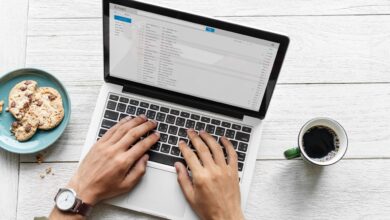L’application de messagerie électronique Microsoft Outlook est installée en version 32 bits ou 64 bits. Les ordinateurs fonctionnant avec la version 64 bits ont probablement plus de ressources, telles que la puissance de traitement et la mémoire, mais Outlook fonctionne à peu près de la même manière, quelle que soit la version dont vous disposez.
Vous devez savoir si vous avez un Outlook 32 bits ou 64 bits avant d’installer des add-ins ou des plug-ins. Voici un moyen rapide de vérifier la version d’Outlook.
Les instructions de cet article s’appliquent à Outlook pour Microsoft 365, Outlook 2019, Outlook 2016, Outlook 2013 et Outlook 2010. Outlook 2007 et les versions antérieures n’étaient disponibles qu’en version 32 bits.
Quelle version d’Outlook utilisez-vous ?
La version 64 bits d’Office est automatiquement installée, sauf si vous sélectionnez la version 32 bits avant de commencer le processus d’installation. Si vous ne savez pas quelle version d’Outlook vous avez, voici comment savoir si vous avez la version 32 bits ou 64 bits d’Outlook :
-
Sélectionnez Dossier > Compte du bureau.
-
Sélectionnez À propos d’Outlook.
-
Le sommet de la À propos d’Outlook La case indique le numéro de version et la distinction 32 ou 64 bits.
Outlook in Office 2010 a une interface légèrement différente. Il n’y a pas de Compte du bureau, option. Sélectionnez plutôt Aide. La version du produit s’affiche sur le côté droit de la page avec l’indication de son format (32 ou 64 bits).
Maintenant que vous savez quelle version d’Outlook vous utilisez, vous serez en mesure de sélectionner les bons add-ins et plug-ins pour votre système.